Herstellung einer direkten Verbindung (Zugriffspunktmodus)
1660-068
Auch in einer Umgebung ohne einen Wireless LAN-Router können Sie mithilfe des "Zugriffspunktmodus" über Ihr Mobilgerät eine direkte, drahtlose Verbindung zum Gerät ohne komplizierte Verbindungseinstellungen herstellen.
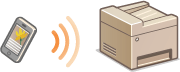
Vorbereiten für eine Direktverbindung (Access Point-Modus)
Stellen Sie eine Verbindung her, indem Sie den Zugriffspunktmodus in der folgenden Reihenfolge verwenden.
 | 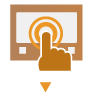 | Überprüfen Sie die Netzwerkeinstellungen des Geräts. Stellen Sie die IPv4-Adresse ein. Einstellen der IPv4-Adresse | ||
 | ||||
 |  | Vorbereiten des Mobilgeräts Konfigurieren Sie die Einstellungen für die Verbindung des Mobilgeräts zu Wi-Fi. | ||
 | ||||
 |  | Versetzen Sie das Gerät in den Standbystatus der Verbindung. <Menü>  <Präferenzen> <Präferenzen>  <Netzwerk> <Netzwerk>  <Einstell. für Direkte Verb.> <Einstell. für Direkte Verb.>  Setzen Sie <Direkte Verbindung verwenden> auf <Ein>. Setzen Sie <Direkte Verbindung verwenden> auf <Ein>. |
 |
Festlegen des Werts für die Zeit bis zum automatischen BeendenSie können eine Zeitdauer vorgeben, nach deren Ablauf eine hergestellte Direktverbindung automatisch getrennt wird. <Beenden der Dir. Verbindung> Herstellen einer gleichzeitigen Verbindung von mehreren MobilgerätenKonfigurieren Sie frei die SSID und den Netzwerkschlüssel des Geräts. <Einstellungen Zugriffspunktmodus> Canon PRINT BusinessWeitere Informationen zu Betriebssystemen, die mit Canon PRINT Business kompatibel sind, zu detaillierten Einstellungsverfahren sowie Bedienverfahren finden Sie unter Hilfe in der jeweiligen Anwendung oder auf der Canon Website (https://global.canon/gomp/). |
Direkt verbinden
 |
Es kann eine Zeit lang dauern, bis die Verbindung zwischen Gerät und Mobilgerät hergestellt ist. |
Herstellung einer manuellen Verbindung
1
Wählen Sie <Mobiles Portal> im BildschirmStartseite. Bildschirm Startseite
Wenn ein Mobilgerät bereits verbunden ist, fahren Sie mit Schritt 3 fort.
2
Wählen Sie <Verbinden>.
3
Konfigurieren Sie die WiFi-Einstellungen vom Mobilgerät anhand der SSID- und Netzwerkschlüsselinformationen, die auf dem Bildschirm angezeigt werden.
4
Sobald der Zielvorgang abgeschlossen ist, wählen Sie <Trennen>.
Herstellen einer Verbindung mithilfe eines QR-Codes
1
Wählen Sie <Mobiles Portal> auf dem Bildschirm Startseite. Bildschirm Startseite
Wenn ein Mobilgerät bereits verbunden ist, fahren Sie mit Schritt 3 fort.
2
Wählen Sie <Verbinden>.
3
Wählen Sie <QR-Code>.
4
Starten Sie Canon PRINT Business am Mobilgerät. Verwendung des Geräts über Anwendungen
5
Lesen Sie mit dem Mobilgerät den QR-Code ab, der auf dem Bildschirm erscheint.
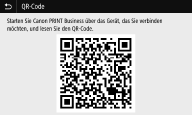
6
Sobald der Zielvorgang abgeschlossen ist, wählen Sie <Trennen>.
Herstellen einer Verbindung mithilfe von NFC (Android)
Bevor Sie NFC verwenden, prüfen Sie, ob <NFC verwenden> auf <Ein> gesetzt ist. <NFC verwenden>
1
Wählen Sie <Mobiles Portal> auf dem Bildschirm Startseite. Bildschirm Startseite
Wenn ein Mobilgerät bereits verbunden ist, fahren Sie mit Schritt 3 fort.
2
Wählen Sie <Verbinden>.
3
Starten Sie Canon PRINT Business am Mobilgerät. Verwendung des Geräts über Anwendungen
4
Aktivieren Sie die NFC-Einstellungen des Mobilgeräts.
5
Bewegen Sie das Mobilgerät näher zur NFC-Markierung des Geräts. Bedienfeld

6
Sobald der Zielvorgang abgeschlossen ist, wählen Sie <Trennen>.
 |
Wählen Sie <Verbindungsinf.> auf dem Bildschirm <Direkte Verbindung>, um das verbundene Mobilgerät zu überprüfen. Wenn <Aktiv., wenn SSID/Netz.Schlüs. an.> auf <Ein> gesetzt ist, ist es nicht erforderlich <Verbinden>. <Aktiv., wenn SSID/Netz.Schlüs. an.> auszuwählen. |
 |
Während der direkten Verbindung können Sie abhängig von Ihrem Mobilgerät möglicherweise keine Verbindung zum Internet herstellen. Wenn eine drahtlose Verbindung von einem Mobilgerät nicht innerhalb von 5 Minuten hergestellt wird, während SSID und Netzwerkschlüssel angezeigt werden, endet der Verbindungswartestatus. Wenn während der Kommunikation über Direktverbindung der Status ohne Datenübertragung zwischen einem Mobilgerät und dem Gerät andauert, wird die Kommunikation möglicherweise beendet. Die Stromsparleistung des Schlafmodus verschlechtert sich während der Verbindung über die direkte Verbindung. Wenn das Gerät in einem Wireless LAN verwendet wird, muss die Verbindung des Geräts zum Wireless LAN während der Direktverbindung erhalten bleiben. Wenn das Gerät nicht mit einem Wireless LAN verbunden oder der Verbindungsprozess noch nicht abgeschlossen ist, kann die Direktverbindungsprozess nicht starten. Wenn die Verbindung zwischen Gerät und Wireless LAN während der Kommunikation über eine Direktverbindung verloren geht, wird die Kommunikation möglicherweise beendet. Wenn Sie den gewünschten Vorgang abgeschlossen haben, achten Sie darauf, die Verbindung zwischen dem Gerät und dem Mobilgerät zu beenden. Wenn die Verbindung bestehen bleibt, verschlechtert sich die Stromsparleistung des Schlafmodus. Wenn Sie die direkte Verbindung verwenden, stellen Sie die IP-Adresse am Mobilgerät nicht manuell ein. Andernfalls ist eine korrekte Kommunikation nach Verwendung der direkten Verbindung unter Umständen nicht möglich. |